在Word文档中如何将一行字变成两行显示?
来源:网络收集 点击: 时间:2024-07-10【导读】:
在使用Word文档中,有时候需要把一行字变成两行字显示并添加上符号表示,那么如何操作呢,下面就跟大家分享下。品牌型号:ThinkPadS5系统版本:Windows10软件版本:office2016方法/步骤1/6分步阅读 2/6
2/6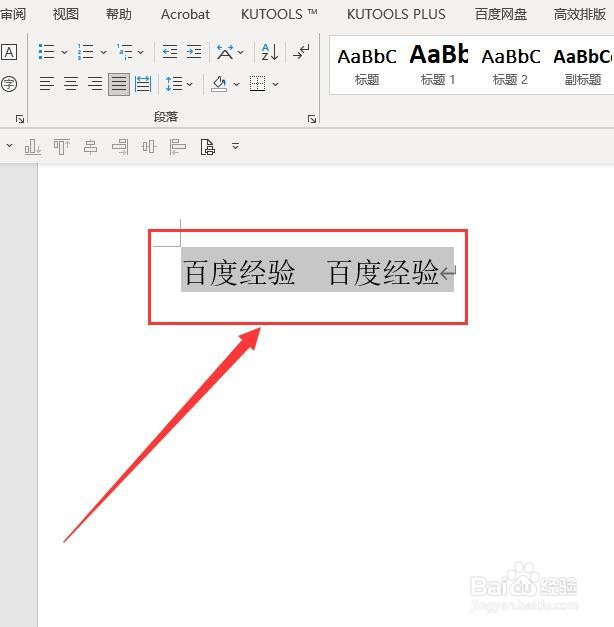 3/6
3/6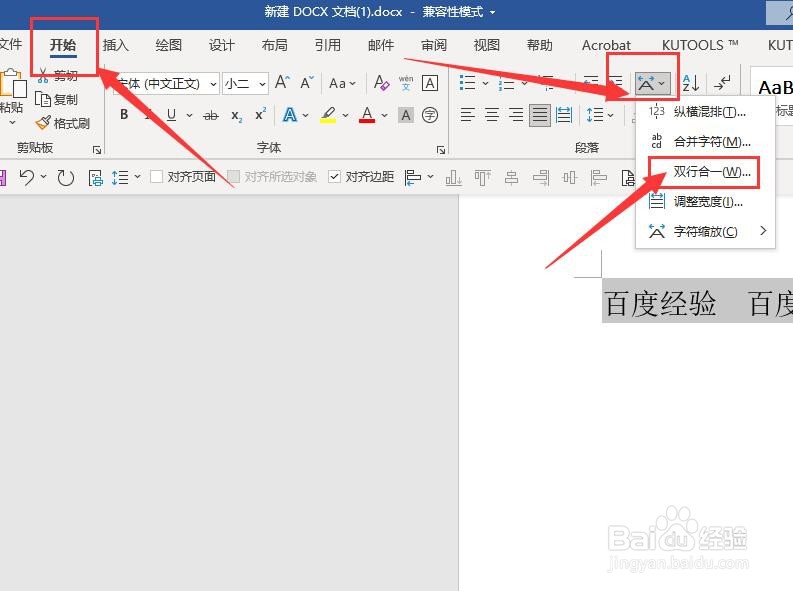 4/6
4/6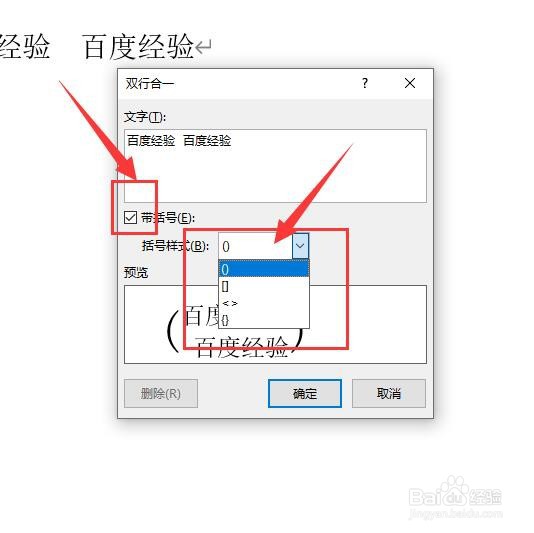 5/6
5/6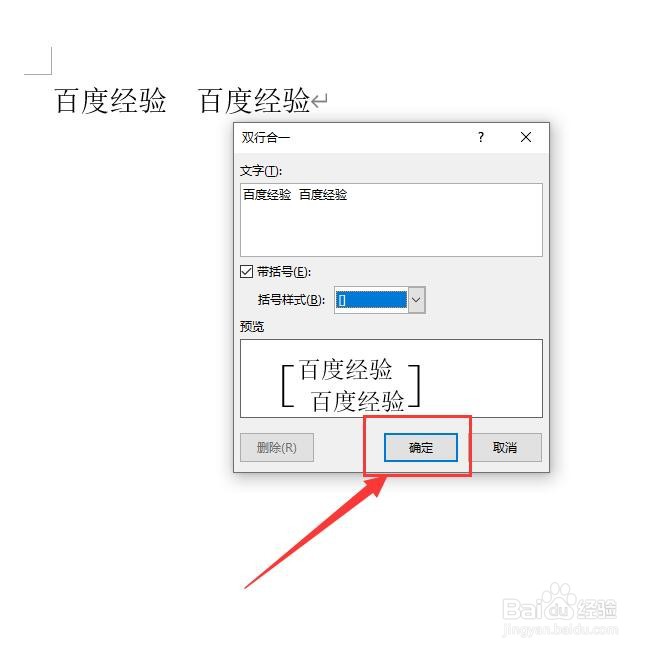
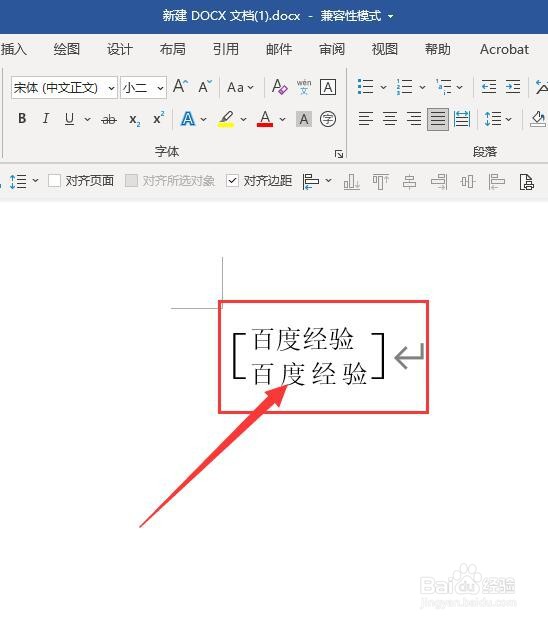 6/6
6/6
首先,打开一个Word文档或者新建一个新的word 文档。如图:
 2/6
2/6接着,选中需要调整的文字内容。如图:
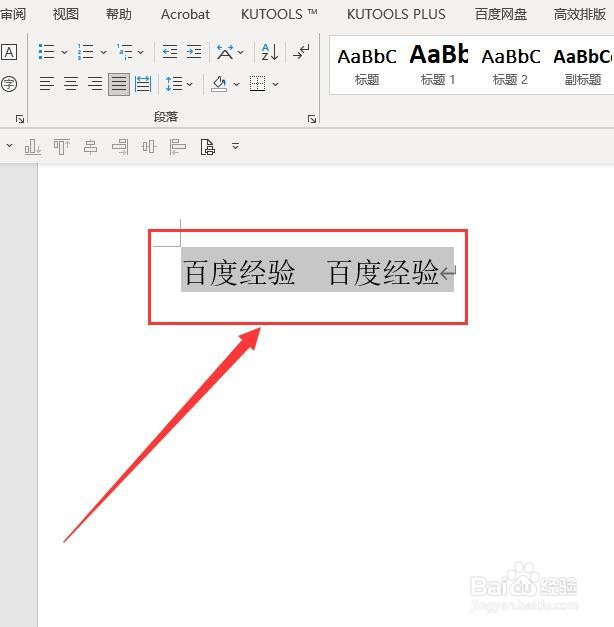 3/6
3/6接着,在菜单栏中切换到“开始”选项卡,在开始选项卡中找到“A”下方的“双行合一”。如图:
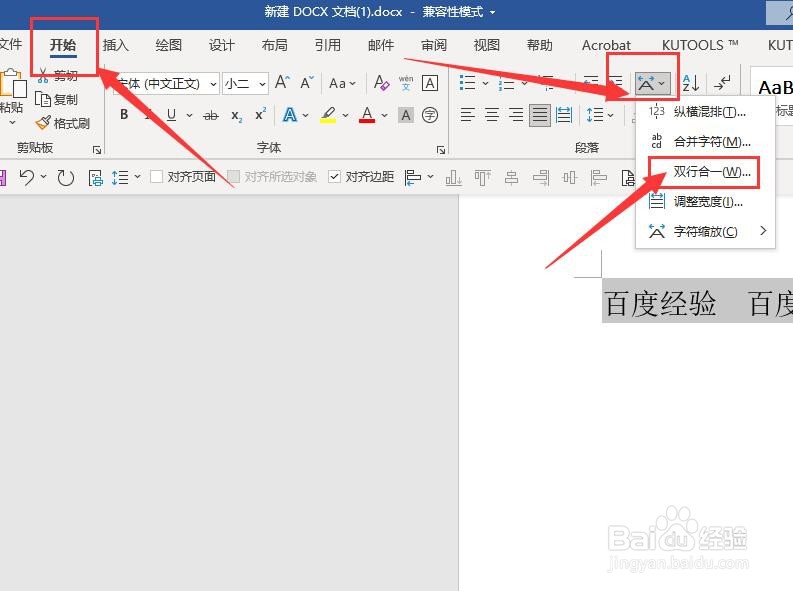 4/6
4/6接着,在弹出的“双行合一”的对话框中,勾选“带括号”,并在括号样式中设置相对应的样式((可以根据实际需求选择不同的符号)),如图:
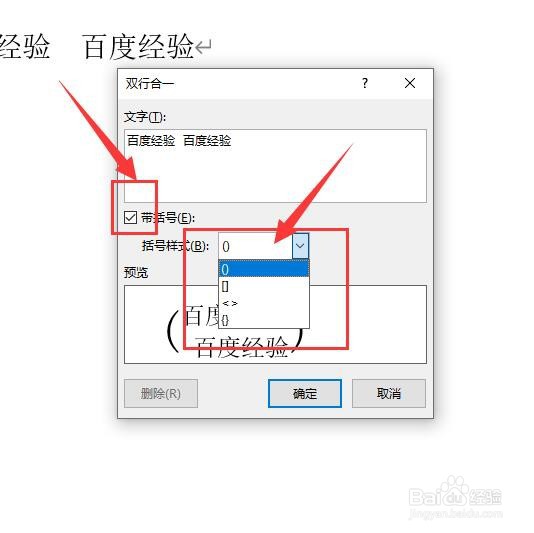 5/6
5/6接着,设置完成后,点击下方的“确定”,保存刚设置的参数,回到Word文档中即可看到相对应的效果了。如图:
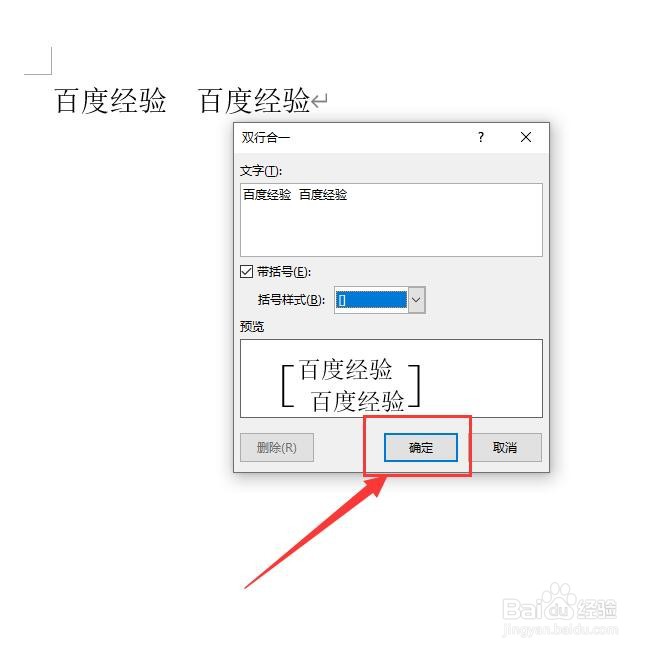
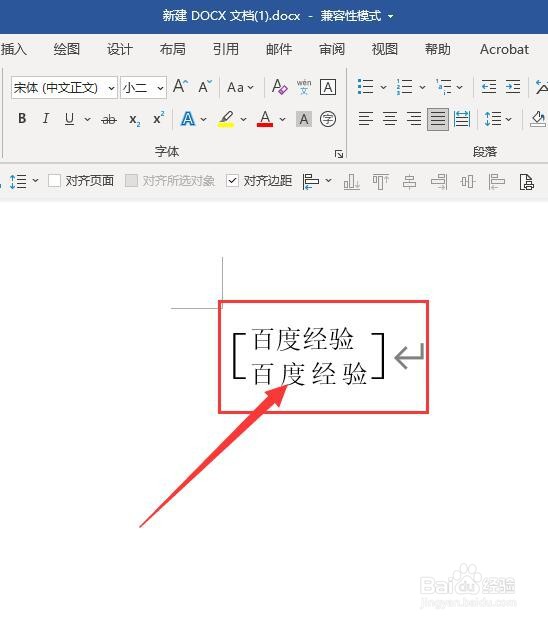 6/6
6/6至此,在Word文档中如何将一行字变成两行显示教程分享结束。
注意事项如有疑问请留言。
WORD文档WORD文档设置WORD文档编辑版权声明:
1、本文系转载,版权归原作者所有,旨在传递信息,不代表看本站的观点和立场。
2、本站仅提供信息发布平台,不承担相关法律责任。
3、若侵犯您的版权或隐私,请联系本站管理员删除。
4、文章链接:http://www.1haoku.cn/art_947323.html
上一篇:微信gif怎么保存到电脑
下一篇:猎聘App如何开启浏览记录隐私保护
 订阅
订阅